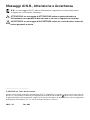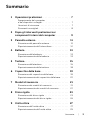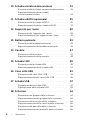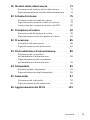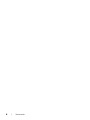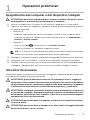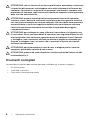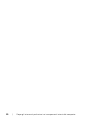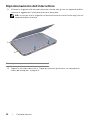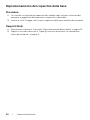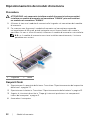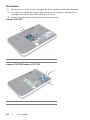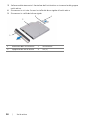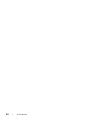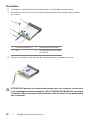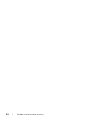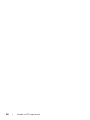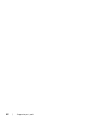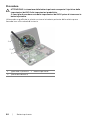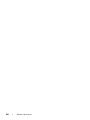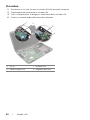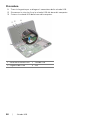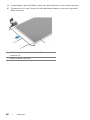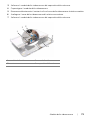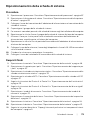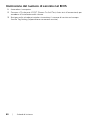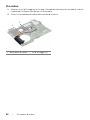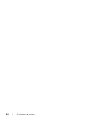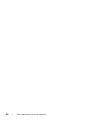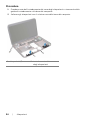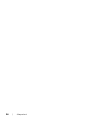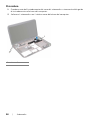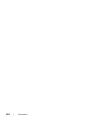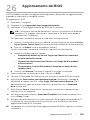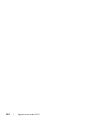Dell Inspiron 17R
Manuale del proprietario
Modello computer: Inspiron 17R-5720/17R-7720
Modello regolatorio: P15E
Tipo regolatorio: P15E001

Messaggi di N.B., Attenzione e Avvertenza
N.B.: un messaggio di N.B. indica informazioni importanti che contribuiscono
a migliorare l'utilizzo del computer.
ATTENZIONE: un messaggio di ATTENZIONE indica un potenziale danno
all'hardware o una perdita di dati nel caso in cui non si seguano le istruzioni.
AVVERTENZA: un messaggio di AVVERTENZA indica un rischio di danni materiali,
lesioni personali o morte.
____________________
© 2012 Dell Inc. Tutti i diritti riservati.
Marchi commerciali utilizzati in questo testo: Dell™, il logo DELL e Inspiron™ sono marchi commerciali
di Dell Inc.; Microsoft
®
, Windows
®
, e il logo del pulsante di Start di Windows
sono marchi commerciali
o registrati di Microsoft corporation negli Stai Uniti e/o in altri paesi; Bluetooth
®
è un marchio registrato
di proprietà di Bluetooth SIG, Inc. ed è utilizzato da Dell su licenza.;
2012 - 10 Rev. A01

Sommario | 3
Sommario
1 Operazioni preliminari. . . . . . . . . . . . . . . . . . . . 7
Spegnimento del computer
e dei dispositivi collegati
. . . . . . . . . . . . . . . . . . . . 7
Istruzioni di sicurezza
. . . . . . . . . . . . . . . . . . . . . . 7
Strumenti consigliati
. . . . . . . . . . . . . . . . . . . . . . . 8
2 Dopo gli interventi preliminari sui
componenti interni del computer
. . . . . . . . . . 9
3 Pannello esterno
. . . . . . . . . . . . . . . . . . . . . . . 11
Rimozione del pannello esterno. . . . . . . . . . . . . . 11
Riposizionamento dell'interruttore
. . . . . . . . . . . . 12
4Batteria . . . . . . . . . . . . . . . . . . . . . . . . . . . . . . . 13
Rimozione della batteria . . . . . . . . . . . . . . . . . . . 13
Riposizionamento della batteria
. . . . . . . . . . . . . . 13
5Tastiera . . . . . . . . . . . . . . . . . . . . . . . . . . . . . . . 15
Rimozione della tastiera . . . . . . . . . . . . . . . . . . . 15
Riposizionamento della tastiera
. . . . . . . . . . . . . . 18
6Coperchio della base. . . . . . . . . . . . . . . . . . . . 19
Rimozione del coperchio della base . . . . . . . . . . . 19
Riposizionamento del coperchio della base
. . . . . . 20
7 Moduli di memoria . . . . . . . . . . . . . . . . . . . . . . 21
Rimozione dei moduli di memoria . . . . . . . . . . . . 21
Riposizionamento dei moduli di memoria
. . . . . . . 22
8Disco rigido. . . . . . . . . . . . . . . . . . . . . . . . . . . . 23
Rimozione del disco rigido . . . . . . . . . . . . . . . . . 23
Riposizionamento del disco rigido
. . . . . . . . . . . . 26
9Unità ottica. . . . . . . . . . . . . . . . . . . . . . . . . . . . 27
Rimozione dell’unità ottica . . . . . . . . . . . . . . . . . 27
Riposizionamento dell'unità ottica
. . . . . . . . . . . . 29

4 | Sommario
10 Scheda miniaturizzata wireless. . . . . . . . . . . . 31
Rimozione della scheda miniaturizzata wireless . . . 31
Riposizionamento della scheda
miniaturizzata wireless
. . . . . . . . . . . . . . . . . . . . 33
11 Scheda mSATA (opzionale) . . . . . . . . . . . . . . . 35
Rimozione della scheda mSATA . . . . . . . . . . . . . . 35
Riposizionamento della scheda mSATA
. . . . . . . . . 37
12 Supporto per i polsi . . . . . . . . . . . . . . . . . . . . . 39
Rimozione del supporto per i polsi . . . . . . . . . . . . 39
Riposizionamento del supporto per i polsi
. . . . . . . 41
13 Batteria pulsante . . . . . . . . . . . . . . . . . . . . . . . 43
Rimozione della batteria pulsante. . . . . . . . . . . . . 43
Riposizionamento della batteria pulsante
. . . . . . . . 45
14 Ventola . . . . . . . . . . . . . . . . . . . . . . . . . . . . . . . 47
Rimozione della ventola . . . . . . . . . . . . . . . . . . . 47
Riposizionamento della ventola
. . . . . . . . . . . . . . 48
15 Scheda LAN. . . . . . . . . . . . . . . . . . . . . . . . . . . . 49
Rimozione della scheda LAN . . . . . . . . . . . . . . . . 49
Riposizionamento della scheda LAN
. . . . . . . . . . . 51
16 Cavo LAN-USB . . . . . . . . . . . . . . . . . . . . . . . . . 53
Rimozione del cavo LAN-USB . . . . . . . . . . . . . . . 53
Riposizionamento del cavo LAN-USB
. . . . . . . . . . 55
17 Scheda USB. . . . . . . . . . . . . . . . . . . . . . . . . . . . 57
Rimozione della scheda USB . . . . . . . . . . . . . . . . 57
Riposizionare della scheda USB
. . . . . . . . . . . . . . 59
18 Schermo . . . . . . . . . . . . . . . . . . . . . . . . . . . . . . 61
Rimozione del gruppo dello schermo . . . . . . . . . . 61
Riposizionamento del gruppo dello schermo
. . . . . 63
Rimozione della cornice dello schermo
. . . . . . . . . 64
Riposizionamento della cornice dello schermo
. . . . 65
Rimozione del pannello dello schermo
. . . . . . . . . 66
Riposizionamento del pannello dello schermo
. . . . 69

Sommario | 5
19 Modulo della videocamera . . . . . . . . . . . . . . . 71
Rimozione del modulo della videocamera . . . . . . . 71
Riposizionamento del modulo della videocamera
. . . 74
20 Scheda di sistema. . . . . . . . . . . . . . . . . . . . . . . 75
Rimozione della scheda di sistema . . . . . . . . . . . . 75
Riposizionamento della scheda di sistema
. . . . . . . 79
Immissione del numero di servizio nel BIOS
. . . . . . 80
21 Dissipatore di calore . . . . . . . . . . . . . . . . . . . . 81
Rimozione del dissipatore di calore. . . . . . . . . . . . 81
Riposizionamento del dissipatore di calore
. . . . . . 83
22 Processore . . . . . . . . . . . . . . . . . . . . . . . . . . . . 85
Rimozione del processore. . . . . . . . . . . . . . . . . . 85
Riposizionamento del processore
. . . . . . . . . . . . . 87
23 Porta adattatore di alimentazione . . . . . . . . . 89
Rimozione del connettore
dell'adattatore di alimentazione
. . . . . . . . . . . . . . 89
Riposizionamento del connettore
dell'adattatore di alimentazione
. . . . . . . . . . . . . . 91
24 Altoparlanti . . . . . . . . . . . . . . . . . . . . . . . . . . . . 93
Rimozione degli altoparlanti . . . . . . . . . . . . . . . . 93
Riposizionamento degli altoparlanti
. . . . . . . . . . . 95
25 Subwoofer . . . . . . . . . . . . . . . . . . . . . . . . . . . . 97
Rimozione del subwoofer . . . . . . . . . . . . . . . . . . 97
Riposizionamento del subwoofer
. . . . . . . . . . . . . 99
26 Aggiornamento del BIOS. . . . . . . . . . . . . . . . 101

6 | Sommario

Operazioni preliminari | 7
1
Operazioni preliminari
Spegnimento del computer e dei dispositivi collegati
ATTENZIONE: per evitare la perdita di dati, salvare e chiudere i file aperti e uscire
dai programmi in esecuzione prima di spegnere il computer.
1 Salvare e chiudere tutti i file aperti e uscire da tutti i programmi in esecuzione.
2 Seguire le istruzioni per spegnere il computer in base al sistema operativo presente
sul proprio computer.
• Windows 8:
Muovere il puntatore del mouse nell'angolo in alto o in basso a destra dello
schermo per aprire la Sidebar promemoria, quindi fare clic su Impostazioni→
Arrestar→ Arresta sistema.
• Windows 7:
Fare clic su Start , quindi fare clic su Arresta il sistema.
Microsoft Windows e il computer vengono arrestati.
N.B.: se si utilizza un sistema operativo diverso, consultare la documentazione
relativa alle istruzioni sullo spegnimento del sistema operativo.
3 Scollegare il computer e tutte le periferiche collegate dalle rispettive prese elettriche.
4 Scollegare tutti i cavi telefonici, i cavi di rete e i dispositivi collegati al computer.
5 Premere e tenere premuto il pulsante di accensione per circa 5 secondi dopo aver
scollegato il computer per verificare la messa a terra della scheda di sistema.
Istruzioni di sicurezza
Utilizzare le seguenti istruzioni di sicurezza per proteggere il computer da danni potenziali
e per garantire la propria sicurezza personale.
AVVERTENZA: prima di effettuare interventi sui componenti interni, leggere le
informazioni sulla sicurezza fornite assieme al computer. Per ulteriori informazioni
sulle protezioni ottimali, consultare la pagina iniziale della Regulatory Compliance
(Conformità alle normative) all'indirizzo dell.com/regulatory_compliance.
AVVERTENZA: scollegare tutte le fonti di alimentazione prima di aprire il coperchio
o i pannelli del computer. Dopo aver eseguito gli interventi sui componenti interni
del computer, riposizionare tutti i coperchi, i pannelli e le viti prima di collegare il
computer alla fonte di alimentazione.
ATTENZIONE: per evitare danni al computer, assicurarsi che la superficie di lavoro
sia piana e pulita.
ATTENZIONE: per evitare danni ai componenti e alle schede, maneggiarli dai bordi
ed evitare di toccare i pin e i contatti.

8 | Operazioni preliminari
ATTENZIONE: solo un tecnico di assistenza qualificato è autorizzato a rimuovere
il coperchio del computer e ad accedere ad uno dei componenti all'interno del
computer. Consultare le istruzioni di sicurezza per informazioni complete sulle
precauzioni di sicurezza, sugli interventi all'interno del computer e sulla protezione
dalle scariche elettrostatiche.
ATTENZIONE: prima di toccare qualsiasi componente interno del computer,
scaricare a terra l'elettricità statica del corpo toccando una superficie metallica
non verniciata, ad esempio sul retro del computer. Nel corso delle varie operazioni,
toccare di tanto in tanto una superficie metallica non verniciata per scaricare
l'elettricità statica eventualmente accumulata che potrebbe danneggiare
i componenti interni.
ATTENZIONE: per scollegare un cavo, afferrare il connettore o la linguetta, non
il cavo stesso. Alcuni cavi sono dotati di connettori con linguette di blocco o viti
a testa zigrinata che è necessario sganciare prima di scollegare il cavo. Quando
si scollegano i cavi, mantenerli allineati per evitare di piegare un eventuale pin.
Quando si collegano i cavi, accertarsi che i connettori e le porte sia orientati
e allineati correttamente.
ATTENZIONE: per disconnettere un cavo di rete, scollegare prima il cavo dal
computer, quindi dallo spinotto di rete a muro.
ATTENZIONE: premere ed estrarre qualsiasi scheda installata dal lettore scheda
multimediale 8 in 1.
Strumenti consigliati
Le procedure in questo documento possono richiedere gli strumenti seguenti:
• Giravite a croce
• Graffietto in plastica
• Cacciavite a lama piatta piccolo

Dopo gli interventi preliminari sui componenti interni del computer | 9
2
Dopo gli interventi preliminari sui
componenti interni del computer
Una volta completate le procedure di posizionamento, accertarsi di:
• Riposizionare tutte le viti e assicurarsi che non rimangano viti sparse all'interno
del computer
• Collegare tutti i dispositivi esterni, i cavi, le schede e qualsiasi altro componente
rimosso prima di iniziare le operazioni con il computer
• Collegare il computer e tutte le periferiche alle rispettive prese elettriche
ATTENZIONE: prima di accendere il computer, riposizionare tutte le viti
e accertarsi che non rimangano viti sparse all'interno del computer. In caso
contrario, si potrebbero causare danni al computer.

10 | Dopo gli interventi preliminari sui componenti interni del computer

Pannello esterno | 11
3
Pannello esterno
AVVERTENZA: prima di effettuare interventi sui componenti interni del computer,
leggere le informazioni sulla sicurezza fornite con il computer e seguire le
procedure in "Operazioni preliminari" a pagina 7. Per ulteriori informazioni
sulle best practice, consultare la pagina iniziale della Regulatory Compliance
(Conformità alle normative) all'indirizzo dell.com/regulatory_compliance.
Rimozione del pannello esterno
1 Far scorrere lateralmente la chiusura a scatto del pannello esterno.
Il pannello esterno scatta fuori sede.
2 Estrarre il pannello esterno dal computer.
1 coperchio dello schermo 2 pannello esterno
3 chiusura a scatto del pannello esterno
2
3
1

12 | Pannello esterno
Riposizionamento dell'interruttore
1 Allineare le linguette alla base del pannello esterno con gli slot sul coperchio dello
schermo e agganciare il pannello esterno in posizione.
N.B.: assicurarsi che le linguette sul pannello esterno siano fissate negli slot sul
coperchio dello schermo.
2 Seguire le istruzioni descritte in "Dopo gli interventi preliminari sui componenti
interni del computer" a pagina 9.
1 linguette 2 slot
2
1

Batteria | 13
4
Batteria
AVVERTENZA: prima di effettuare interventi sui componenti interni del computer,
leggere le informazioni sulla sicurezza fornite con il computer e seguire le
procedure in "Operazioni preliminari" a pagina 7. Per ulteriori informazioni
sulle best practice, consultare la pagina iniziale della Regulatory Compliance
(Conformità alle normative) all'indirizzo dell.com/regulatory_compliance.
Rimozione della batteria
1 Chiudere lo schermo e capovolgere il computer.
2 Far scorrere le chiusure a scatto della batteria nella posizione di sblocco.
3 Estrarre la batteria dall'alloggiamento.
Riposizionamento della batteria
1 Allineare le linguette sulla batteria con gli slot nell'alloggiamento della batteria
e agganciare delicatamente la batteria fino a farla scattare in posizione.
2 Seguire le istruzioni descritte in "Dopo gli interventi preliminari sui componenti
interni del computer" a pagina 9.
1 chiusure a scatto della batteria (2) 2 batteria
1
2

14 | Batteria

Tastiera | 15
5
Tastiera
AVVERTENZA: prima di effettuare interventi sui componenti interni del computer,
leggere le informazioni sulla sicurezza fornite con il computer e seguire le
procedure in "Operazioni preliminari" a pagina 7. Per ulteriori informazioni
sulle best practice, consultare la pagina iniziale della Regulatory Compliance
(Conformità alle normative) all'indirizzo dell.com/regulatory_compliance.
Rimozione della tastiera
Prerequisiti
Rimuovere la batteria. Consultare "Rimozione della batteria" a pagina 13.

16 | Tastiera
Procedura
ATTENZIONE: i coperchietti dei tasti sono fragili, si spostano facilmente
e rimetterli al loro posto richiede molto tempo. Prestare estrema attenzione
durante la rimozione e la manipolazione della tastiera.
1 Capovolgere il computer e aprire lo schermo per quanto possibile.
2 Utilizzando un graffietto in plastica, estrarre la tastiera dalle linguette del supporto
per i polsi e sollevarla fino a che si libera dal supporto per i polsi.
ATTENZIONE: prestare estrema attenzione durante la rimozione e la manipolazione
della tastiera, si potrebbe rischiare di graffiare il pannello dello schermo.
1 linguette (4) 2 graffietto in plastica
3 tastiera 4 supporto per i polsi
2
3
1
4

Tastiera | 17
3 Capovolgere con cura la tastiera e collocarla sul gruppo del supporto per i polsi.
4 Sollevare il dispositivo di chiusura a scatto del connettore e tirare la linguetta per
scollegare il cavo della tastiera dal connettore della scheda di sistema.
5 Sollevare la tastiera dal computer.
1 cavo della tastiera 2 dispositivo di chiusura
a scatto del connettore
3linguette (6)
2
1
3

18 | Tastiera
Riposizionamento della tastiera
Procedura
1 Far scorrere il cavo della tastiera nel connettore della scheda di sistema e premere
sul dispositivo di chiusura per fissare il cavo.
2 Far scorrere le linguette alla base della tastiera negli slot sul supporto per i polsi
e posizionare la tastiera sul supporto per i polsi.
3 Premere delicatamente sui bordi della tastiera per fissarla sotto le linguette del
supporto per i polsi.
4 Chiudere lo schermo e capovolgere il computer.
Requisiti finali
1 Riposizionare la batteria. Consultare "Riposizionamento della batteria" a pagina 13.
2 Seguire le istruzioni descritte in "Dopo gli interventi preliminari sui componenti
interni del computer" a pagina 9.

Coperchio della base | 19
6
Coperchio della base
AVVERTENZA: prima di effettuare interventi sui componenti interni del computer,
leggere le informazioni sulla sicurezza fornite con il computer e seguire le
procedure in "Operazioni preliminari" a pagina 7. Per ulteriori informazioni
sulle best practice, consultare la pagina iniziale della Regulatory Compliance
(Conformità alle normative) all'indirizzo dell.com/regulatory_compliance.
Rimozione del coperchio della base
Prerequisiti
Rimuovere la batteria. Consultare "Rimozione della batteria" a pagina 13.
Procedura
1
Allentare le viti di fissaggio che fissano il coperchio del modulo alla base del computer.
2
Sollevare il coperchio della base dalla base del computer utilizzando le punte delle dita.
3 Sollevare il coperchio dalla base del computer.
1 viti di fissaggio (2) 2 coperchio della base
2
1

20 | Coperchio della base
Riposizionamento del coperchio della base
Procedura
1 Far scivolare le linguette del coperchio del modulo negli slot posti sulla base del
computer e agganciare delicatamente il coperchio in posizione.
2 Serrare le viti di fissaggio che fissano il coperchio della base alla base del computer.
Requisiti finali
1 Riposizionare la batteria. Consultare "Riposizionamento della batteria" a pagina 13.
2 Seguire le istruzioni descritte in "Dopo gli interventi preliminari sui componenti
interni del computer" a pagina 9.
La pagina si sta caricando...
La pagina si sta caricando...
La pagina si sta caricando...
La pagina si sta caricando...
La pagina si sta caricando...
La pagina si sta caricando...
La pagina si sta caricando...
La pagina si sta caricando...
La pagina si sta caricando...
La pagina si sta caricando...
La pagina si sta caricando...
La pagina si sta caricando...
La pagina si sta caricando...
La pagina si sta caricando...
La pagina si sta caricando...
La pagina si sta caricando...
La pagina si sta caricando...
La pagina si sta caricando...
La pagina si sta caricando...
La pagina si sta caricando...
La pagina si sta caricando...
La pagina si sta caricando...
La pagina si sta caricando...
La pagina si sta caricando...
La pagina si sta caricando...
La pagina si sta caricando...
La pagina si sta caricando...
La pagina si sta caricando...
La pagina si sta caricando...
La pagina si sta caricando...
La pagina si sta caricando...
La pagina si sta caricando...
La pagina si sta caricando...
La pagina si sta caricando...
La pagina si sta caricando...
La pagina si sta caricando...
La pagina si sta caricando...
La pagina si sta caricando...
La pagina si sta caricando...
La pagina si sta caricando...
La pagina si sta caricando...
La pagina si sta caricando...
La pagina si sta caricando...
La pagina si sta caricando...
La pagina si sta caricando...
La pagina si sta caricando...
La pagina si sta caricando...
La pagina si sta caricando...
La pagina si sta caricando...
La pagina si sta caricando...
La pagina si sta caricando...
La pagina si sta caricando...
La pagina si sta caricando...
La pagina si sta caricando...
La pagina si sta caricando...
La pagina si sta caricando...
La pagina si sta caricando...
La pagina si sta caricando...
La pagina si sta caricando...
La pagina si sta caricando...
La pagina si sta caricando...
La pagina si sta caricando...
La pagina si sta caricando...
La pagina si sta caricando...
La pagina si sta caricando...
La pagina si sta caricando...
La pagina si sta caricando...
La pagina si sta caricando...
La pagina si sta caricando...
La pagina si sta caricando...
La pagina si sta caricando...
La pagina si sta caricando...
La pagina si sta caricando...
La pagina si sta caricando...
La pagina si sta caricando...
La pagina si sta caricando...
La pagina si sta caricando...
La pagina si sta caricando...
La pagina si sta caricando...
La pagina si sta caricando...
La pagina si sta caricando...
La pagina si sta caricando...
-
 1
1
-
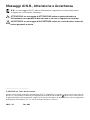 2
2
-
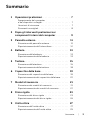 3
3
-
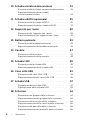 4
4
-
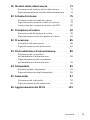 5
5
-
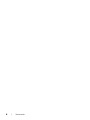 6
6
-
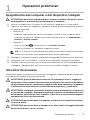 7
7
-
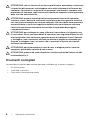 8
8
-
 9
9
-
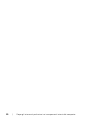 10
10
-
 11
11
-
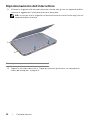 12
12
-
 13
13
-
 14
14
-
 15
15
-
 16
16
-
 17
17
-
 18
18
-
 19
19
-
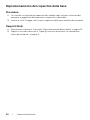 20
20
-
 21
21
-
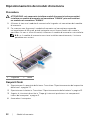 22
22
-
 23
23
-
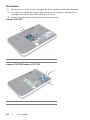 24
24
-
 25
25
-
 26
26
-
 27
27
-
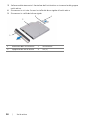 28
28
-
 29
29
-
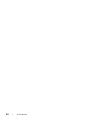 30
30
-
 31
31
-
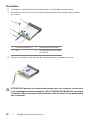 32
32
-
 33
33
-
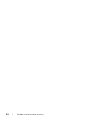 34
34
-
 35
35
-
 36
36
-
 37
37
-
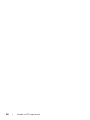 38
38
-
 39
39
-
 40
40
-
 41
41
-
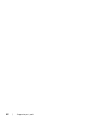 42
42
-
 43
43
-
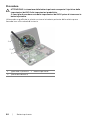 44
44
-
 45
45
-
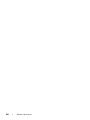 46
46
-
 47
47
-
 48
48
-
 49
49
-
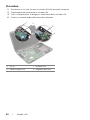 50
50
-
 51
51
-
 52
52
-
 53
53
-
 54
54
-
 55
55
-
 56
56
-
 57
57
-
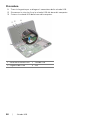 58
58
-
 59
59
-
 60
60
-
 61
61
-
 62
62
-
 63
63
-
 64
64
-
 65
65
-
 66
66
-
 67
67
-
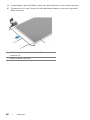 68
68
-
 69
69
-
 70
70
-
 71
71
-
 72
72
-
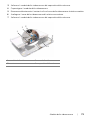 73
73
-
 74
74
-
 75
75
-
 76
76
-
 77
77
-
 78
78
-
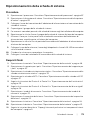 79
79
-
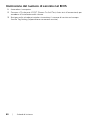 80
80
-
 81
81
-
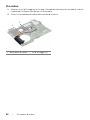 82
82
-
 83
83
-
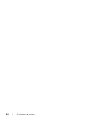 84
84
-
 85
85
-
 86
86
-
 87
87
-
 88
88
-
 89
89
-
 90
90
-
 91
91
-
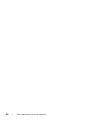 92
92
-
 93
93
-
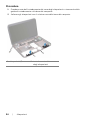 94
94
-
 95
95
-
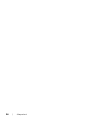 96
96
-
 97
97
-
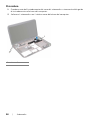 98
98
-
 99
99
-
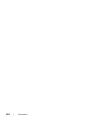 100
100
-
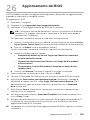 101
101
-
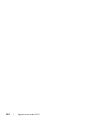 102
102
Dell Inspiron 17R 5720 Manuale del proprietario
- Tipo
- Manuale del proprietario
- Questo manuale è adatto anche per
Documenti correlati
-
Dell Inspiron M421R Manuale del proprietario
-
Dell XPS 17 L702X Manuale utente
-
Dell XPS 12 9Q23 Manuale del proprietario
-
Dell Inspiron 3737 Manuale del proprietario
-
Dell Inspiron 14R SE 7420 Manuale del proprietario
-
Dell Inspiron 7737 Manuale del proprietario
-
Dell Inspiron 7746 Manuale utente
-
Dell Inspiron 3537 Manuale del proprietario
-
Dell XPS 8700 Manuale del proprietario
-
Dell Inspiron 15R 5521 Manuale del proprietario